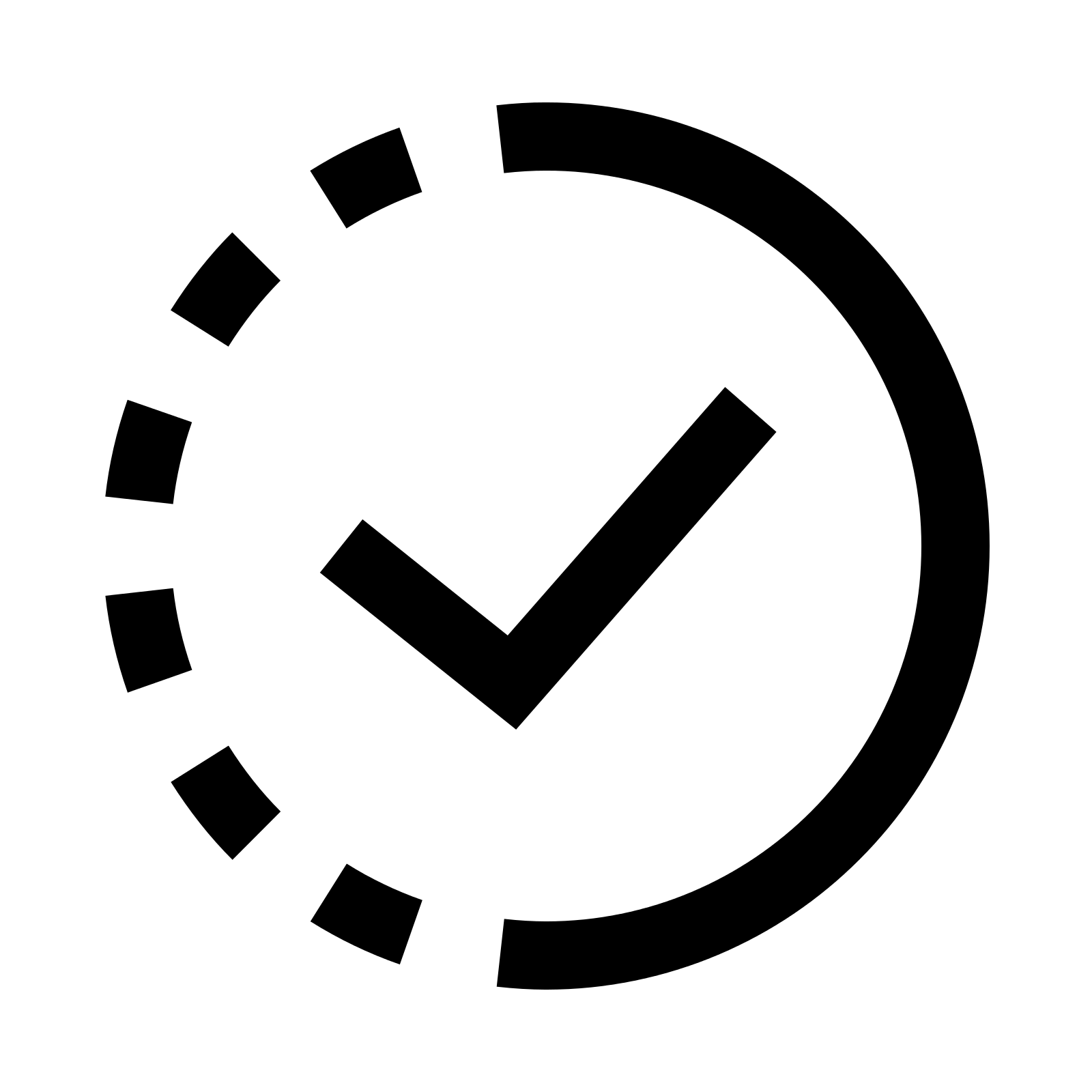TEDict로 영어 공부하기
by Lee Ho Sung
영어는 인생의 짐 중 하나 입니다. 영어에 대한 고민 없이 읽고, 쓰고, 말하고, 들을 수 있으면 좋겠다는 생각을 자주합니다. 쓰기, 말하기까지는 욕심이라면 콘텐츠에 대한 집중력을 잃지 않고 읽고, 들을 수만 있어도 좋겠다 싶습니다. 세상에는 영어로 된 콘텐츠가 훨씬 많으니까요.
정말 많은 책, 공부법, 앱이 있지만 아직도 제가 영어 고민을 하고 있는 것을 보면 의지 부족인 것은 확실합니다. 그래도 최근에 꾸준히 할 수 있을 것 같은(미래를 쉽게 단정 하진 않겠습니다) 방법을 찾아서 소개 해 보려고 합니다. 이 방법은 다음과 같은 기준을 가지고 다듬어 졌습니다.
- 전문영역에서의 영어에 대한 학습 (내 사용 목적에 맞도록)
- 내가 좋아하는 콘텐츠를 고를 수 있을 것 (그래야 재미가 있으니까)
- 나에게 맞는 난이도를 조절할 수 있을 것 (효과적인 학습이 될 수 있도록)
- 가능하다면 읽기, 듣기, 쓰기, 말하기를 모두 시도해 볼 수 있을 것
- 빠른 피드백이 가능 할 것 (혼자 공부를 해서 봐줄 사람이 없으니까)
TED로 공부하기
영어 공부를 하기 위해서는 미드를 많이 추천합니다. 일상적인 커뮤니케이션에 필요한 영어 표현이 많이 등장 하니까요. 하지만 제가 당장 외국에서 생활을 할 것 같지는 않습니다. 제게 우선 필요한 것은 기술적인 내용들을 읽고, 듣는 것 입니다. 조금 더 나아가면 저의 전문 분야에 대해서 영어로 발표를 하는 것입니다.
그러려면 제 목적에 가장 가까운 영어를 쓰는 곳을 찾아 학습을 하는 것이 좋습니다. 외국 개발 컨퍼런스나 스타트업을 주제로 하는 팟캐스트를 들으면 좋겠지요. 시도를 해봤지만 아직은 편안하게 듣기에는 제 실력이 부족하고, 또한 빠른 피드백을 받을 수 있는 학습 환경을 만들기도 쉽지 않았습니다.
그래서 다양한 콘텐츠, 난이도를 갖추고 있고 필요하다면 스크립트를 찾을 수 있는 TED로 공부를 해보기로 마음을 먹었습니다. 사실 예전에도 두어번 TED 앱을 깔아보기도 했고, 유튜브의 TED 채널을 찾아보기도 했습니다. 하지만 제가 익숙한 콘텐츠만 어느정도 이해가 되고 그렇지 않은 경우는 절반도 이해를 할 수 없어서 곧 흥미를 잃어 버렸습니다. 그래서 이번에는 받아쓰기를 통해 집중 듣기를 해봐야 겠다는 생각이 들었습니다.
TEDict
앱스토어에 가서 TED를 검색했더니 공식앱 다음으로 나오는 앱이 TEDict 였습니다. 사람들의 평이 좋아 다운로드 받았습니다. Tedict는 다음과 같은 기능을 제공합니다.
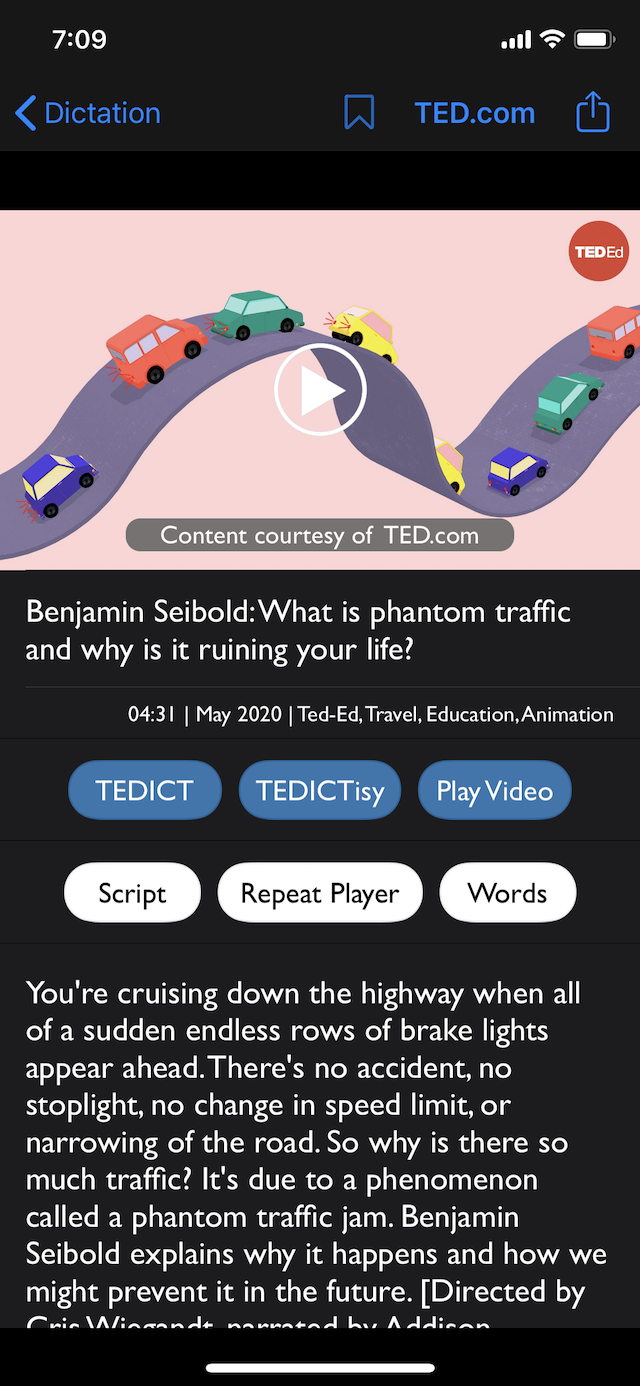
- TEDICT: 가장 기본이 되는 받아쓰기 기능입니다.
- TEDICTisy: 단어가 제시되고 고르기를 하는 방식입니다.
- Play Video: 탐색, 속도 조절이 포함된 플레이어 입니다.
- Script: 스크립트를 볼 수 있습니다.
- Repeat Player: 쉐도잉을 할 수 있습니다.
현재 제가 하고 있는 학습 방식을 소개 해 봅니다.
1) 영상 선택하기
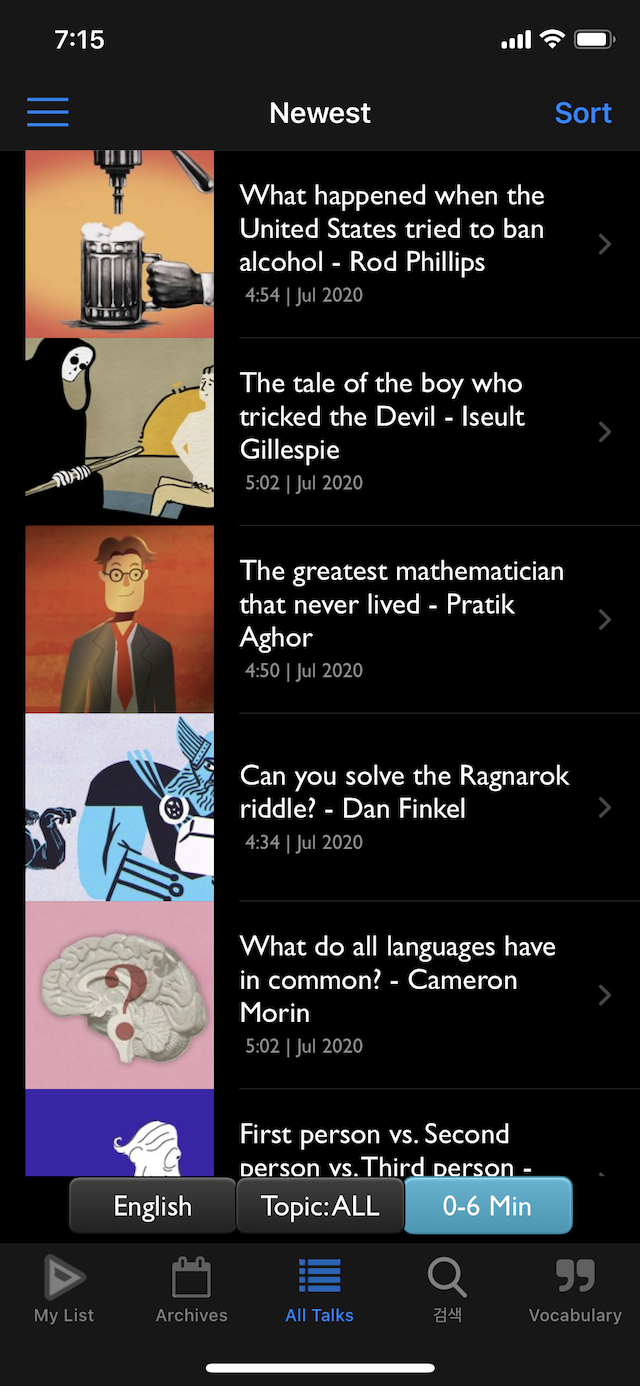
먼저 동영상을 고릅니다.
- 한글 자막은 사용하지 않기 때문에 언어는 영어를 선택합니다.
- 어떤 재미있는 영상이 나올지 모르니 주제의 제한은 특별히 하지 않습니다. 생각보다 자주 영상이 업로드 됩니다.
- 부담스럽지 않은 5분 내외에 영상을 선택합니다.
현재는 TED-Ed 라고 해서 교육용으로 만든 동영상을 주로 선택합니다. 애니메이션으로 되어 있어서 영상에서 맥락을 쉽게 얻을 수 있고, 전문성우의 녹음이기 때문에 상대적으로 명확하게 들립니다. 다운로드 후 영상을 봅니다. 전반적인 맥락을 이해하기 위해 노력합니다.
2) 받아쓰기
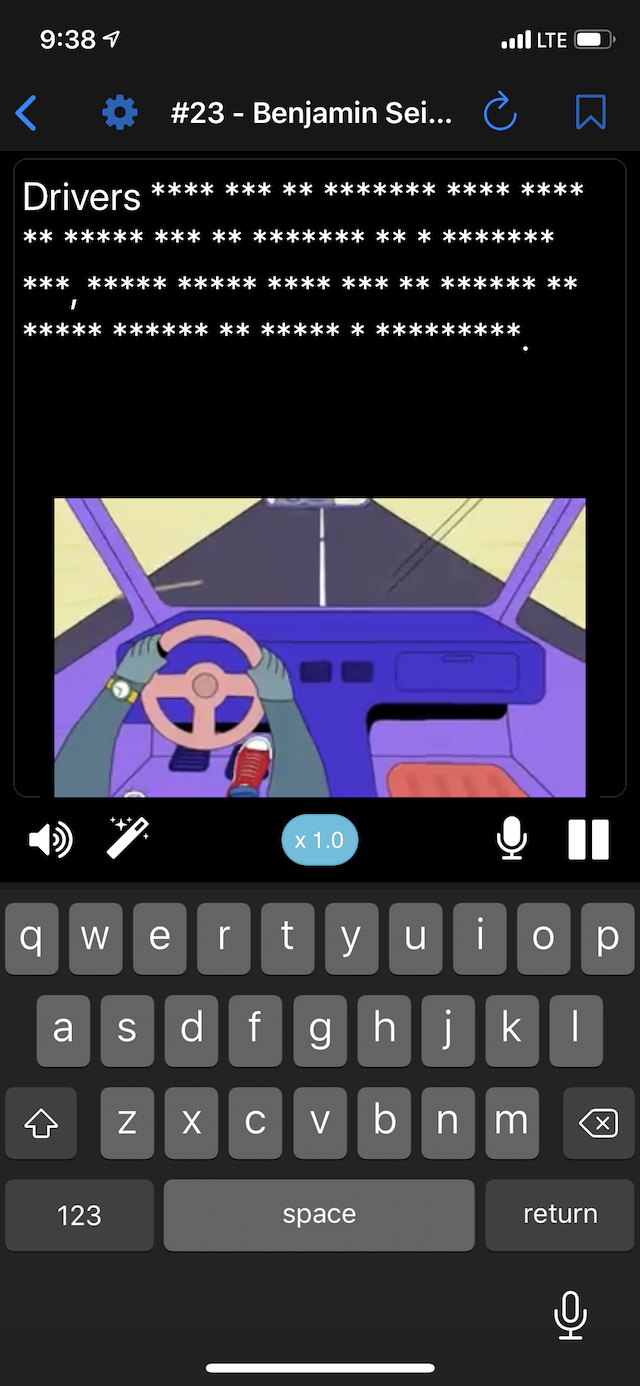
받아쓰기는 직접 글자를 입력할 수도 있고 음성 인식을 할 수도 있습니다. 음성 인식을 하게 되면 쉐도잉의 효과가 있겠습니다. 하지만 저는 주로 지하철에서 받아 쓰기를 하다 보니 직접 입력을 합니다. 처음에는 한 단락을 반복적으로 들으면서 각 빈칸에 어떤 단어가 들어가는지를 들어 봅니다. 중간에 들리지 않는 단어나 구문이 있으면 끝까지 못갑니다. 다시 들어 봅니다.
끝까지 따라갈 수 있으면 다시 쪼개서 들으면서 입력을 합니다. 이 때에는 가능하면 단어 보다는 chunk 단위로 듣고 입력을 하려고 노력합니다. 한 페이지의 받아 쓰기를 마치게 되면 다시 한번 더 재생이 됩니다. 이 때에는 내가 잘 듣지 못한 부분에 집중해서 들어보고 그 부분의 발음을 따라 해봅니다.
받아쓰기를 전부 완료하면 영상을 처음부터 끝까지 다시 한번 재생 해 봅니다.
3) 쉐도잉
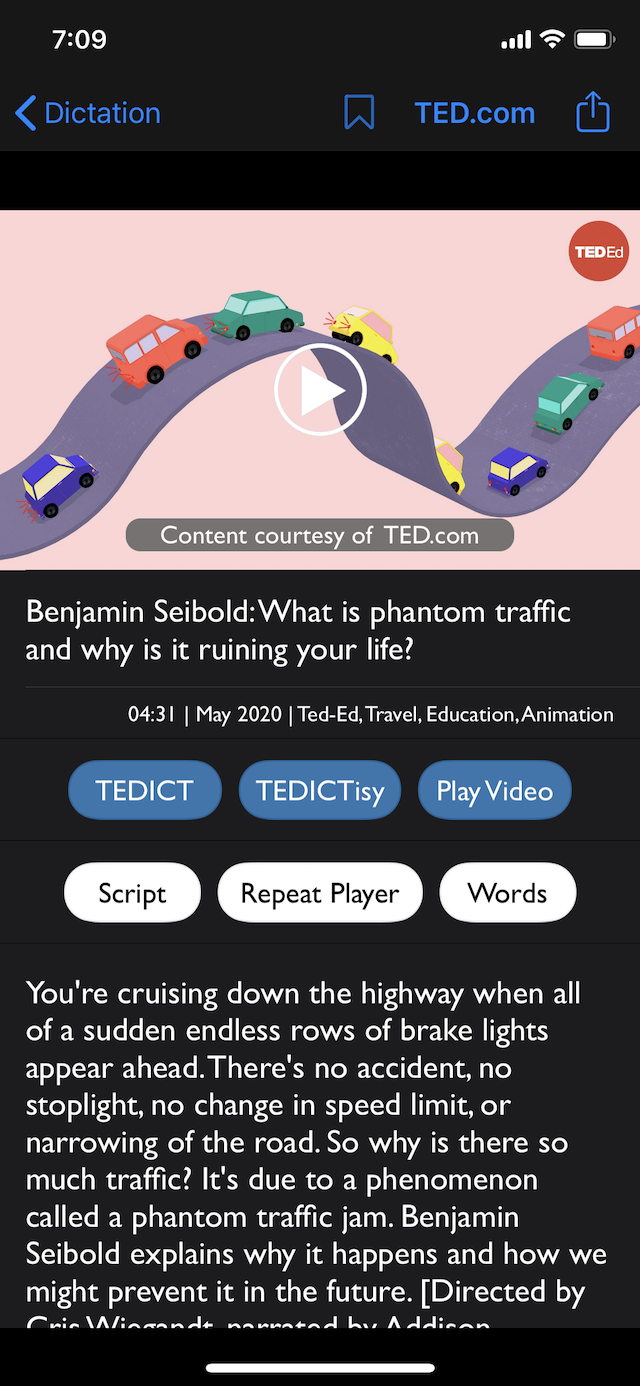
집에 있을 때는 따라 읽기를 합니다. 다음과 같은 순서로 됩니다.
- 원문 재생
- 따라 읽기
- 내가 읽은 것 다시 들려주기
- 원문 재생
저의 경우에는 속도보다는 정확하게 읽는 것에 집중하기 위해서 0.8배로 속도를 맞춰 두고 진행하고 있습니다. 최대한 강연자와 비슷하게 읽으려고 노력합니다. 내가 실제로 누군가에게 강연을 하고 있다고 생각합니다. 제가 말한 것을 다시 들어보면 이상한 부분이 있습니다. 그 부분에 집중해서 원문을 다시 들어보고 다음으로 넘어가기 전에 반복해 봅니다.
4) 고쳐보기
이제 Tedict 에서 스크립트를 복사해서 PC로 가져와서 Grammarly 앱에 붙여 넣습니다. Grammarly는 영어 교정 프로그램입니다. 간단한 오타, 관사의 누락, 단복수의 불일치와 같은 간단한 문제 부터 더 명확한 단어나 문장을 추천해 주기도 합니다. 영어 쓰기에 대해서 즉각적인 피드백을 받을 수 있는 것이 좋은 점 입니다. 실제 전문가에게 첨삭을 받는 기능도 있는데 추가 비용을 내야 해서 아직 사용해 보지는 않았습니다.
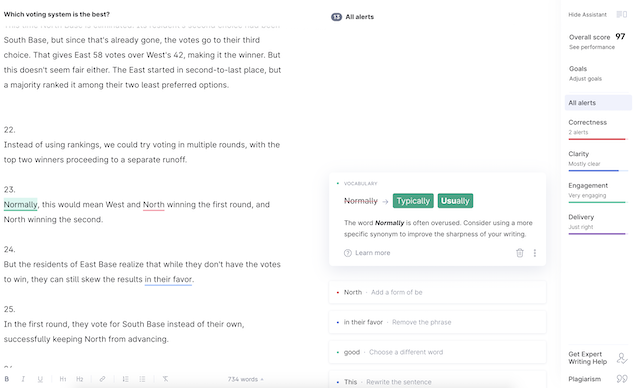
우선 전문을 붙여 두고 한 단락을 읽어보고 정확히 이해합니다. 모르는 단어는 이제 찾아봅니다. 그리고 문장을 옮겨 씁니다. 문장을 옮겨 쓸 때에는 최대한 바꿔서 써보려고 노력합니다. 바꿀 것이 없을 때에는 단어 하나를 유사한 것으로 바꿔 보거나 문장을 나누거나 두 문장을 합치기도 합니다.
5) 블로그에 올리고 SNS에 공유하기
이미 있는 콘텐츠의 스크립트를 일부 수정한 것을 다시 인터넷에 올리는 것이 왠지 garbage를 만드는 느낌도 있지만 스스로 동기부여를 위해 올립니다. 영어로 된 내용을 어딘가에 올려두는것이 부담이 되지만 괜찮습니다. Grammarly가 잘 고쳐 주었을 테구요. 더 중요한 것은 아무도 읽지 않으니까요.
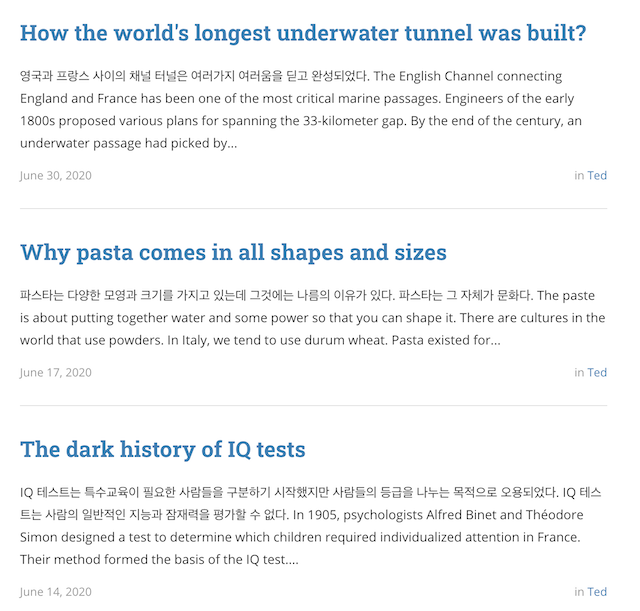
6) 학습 기록
학습 기록은 노션에 기록해 둡니다. 특정 주제를 듣다 보면 호기심이 생겨서 관련된 내용들을 찾아보는 경우들이 있는데 이를 간단하게 기록해 둡니다. 물론 다음 리스트로 옮길 때의 성취감도 학습 기록을 관리하는 이유입니다.
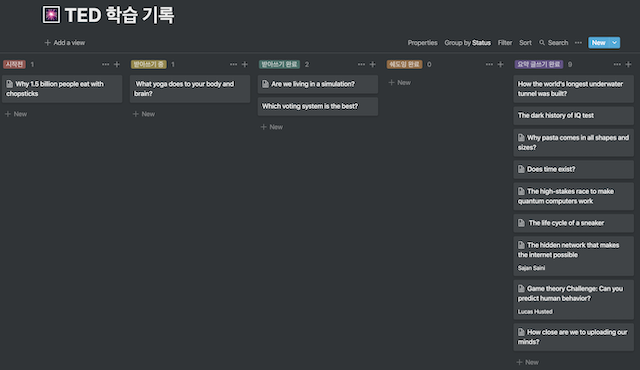
글을 마치면서
지금 까지 10개의 TED 영상을 위 과정을 통해서 진행했습니다. 그 과정에서 조금씩 조금씩 학습하는 방식도 바뀌고 있습니다. 이런 과정들을 통해서 정말 제가 원하는 수준에 도달할 수 있을지는 잘 모르겠습니다. 하지만 지속할 수 있는 학습 방법을 발견한 것만으로도 가치가 있다고 생각합니다. 100개의 영상을 들어보는 것을 목표로 진행하고 있습니다. 100개를 다 듣게 되면 후기를 남겨 보겠습니다.
Subscribe via RSS